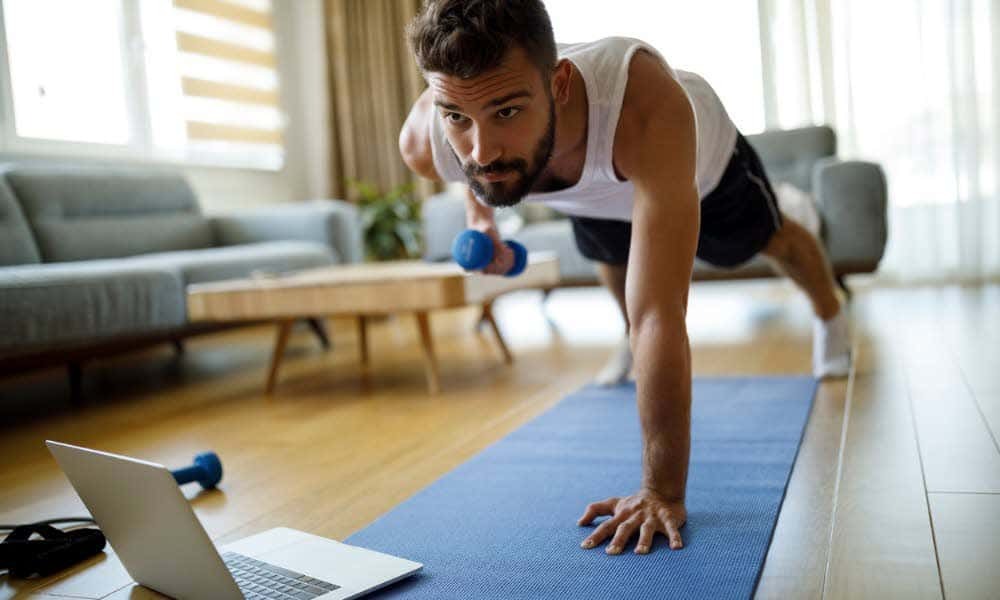Како да промените локацију за преузимање у Сафари-ју на Мац-у и иОС-у
Продуктивност јабука сафари / / December 14, 2020
Последње ажурирање дана
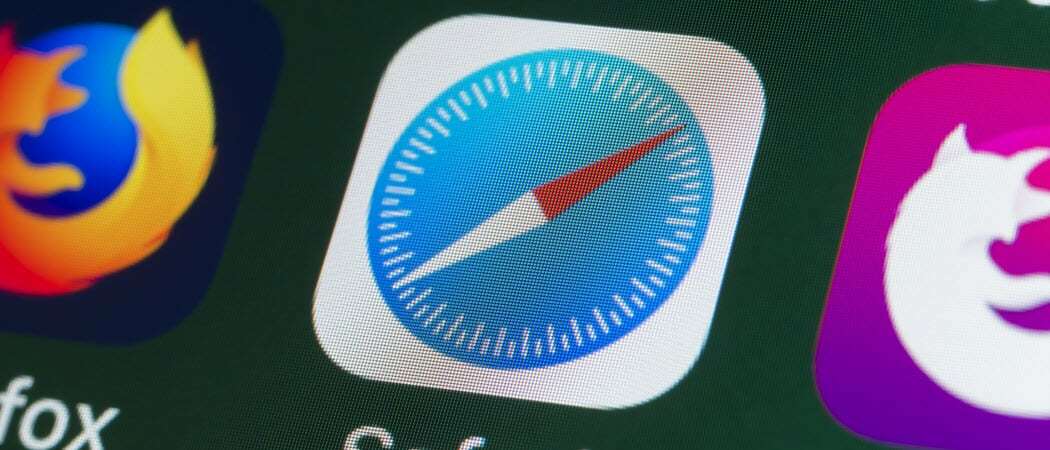
Ако желите да промените локацију за преузимање у Сафари-ју на иОС-у или Мац-у како бисте лакше пронашли датотеке, потребан вам је само минут, ево како.
Када користите Сафари на Мац-у, иПхоне-у и иПад-у, датотеке и слике које преузимате са веб страница подразумевано иду у одређену мапу Преузимања. Али ако више волите да иду негде другде, можете то променити.
Показали смо вам како да промените место за преузимања у прегледачима попут Фирефок-а, Цхроме-а, и Мицрософт ивица. Дакле, овде ћемо вас провести кроз промену локације за преузимање у Сафари-ју на Мац-у и иОС-у.
Промените локацију за преузимање у Сафари-ју на Мац-у
Ако не волите да користите директоријум Преузимања за Сафари на Мац-у, можете га променити у само неколико кликова.
- Отвори Сафари на Мац-у и кликните Сафари > Поставке са траке менија.
- Кликните Генерал таб.
- Поред Локација преузимања датотеке, кликните падајући оквир.
- Изаберите Остало да бисте претражили и изабрали одређену фасциклу. Ако бисте радије сваки пут изабрали другу, одаберите Затражите свако преузимање што вам омогућава да одредите фасциклу у тренутку преузимања.
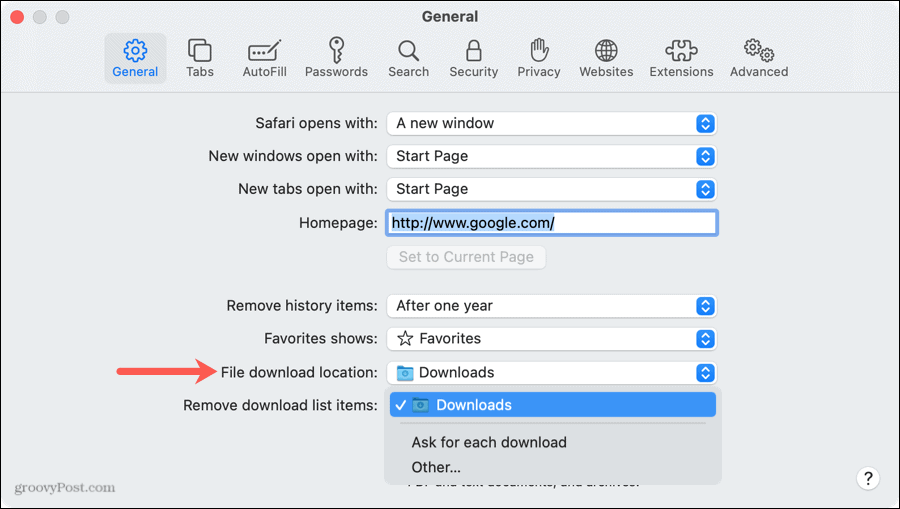
Тада можете затворити своје Сафари поставке.
Запамтите, преузетим датотекама можете брзо приступити кликом на Прикажи преузимања дугме на Сафари траци са алаткама или Поглед > Прикажи преузимања са траке менија. Изаберите датотеку да бисте је отворили или кликните на лупу да бисте је погледали у фасцикли.
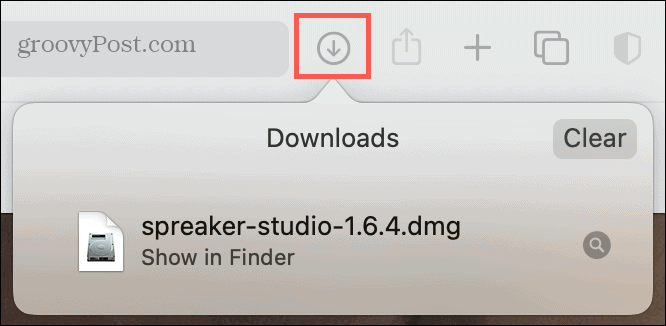
Промените локацију за преузимање у Сафари-ју на иПхоне-у и иПад-у
На иПхонеу и иПаду преузете датотеке иду директно у апликацију Датотеке у фасцикли која се зове Преузимања. Иако је погодно за неке, другима то није најлакше место. Ево како да промените место преузимања у Сафари-у на иОС-у.
- Отвори Подешавања и изаберите Сафари.
- Испод Генерал, славина Преузимања.
- Изаберите иЦлоуд Дриве (Преузимања), На мом иПхоне-у (Преузимања) или Остало у зависности од локације фасцикле коју желите да користите. Такође можете додирнути икону Додај фасциклу на врху да бисте креирали нову.
- Изаберите фасциклу и тапните на Готово.
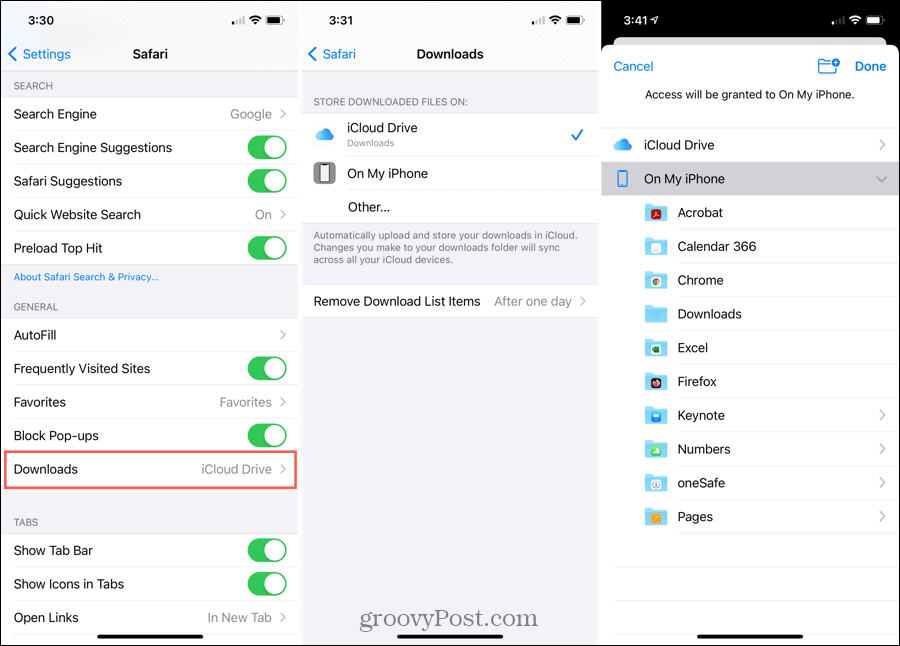
Користите стрелице у горњем левом углу за излаз из екрана или једноставно затворите Подешавања.
Слично Мац-у, када преузмете датотеку, можете јој одмах приступити додиром на Прикажи преузимања дугме на Сафари траци са алаткама. Додирните датотеку да бисте је отворили или лупу да бисте је видели у фасцикли.
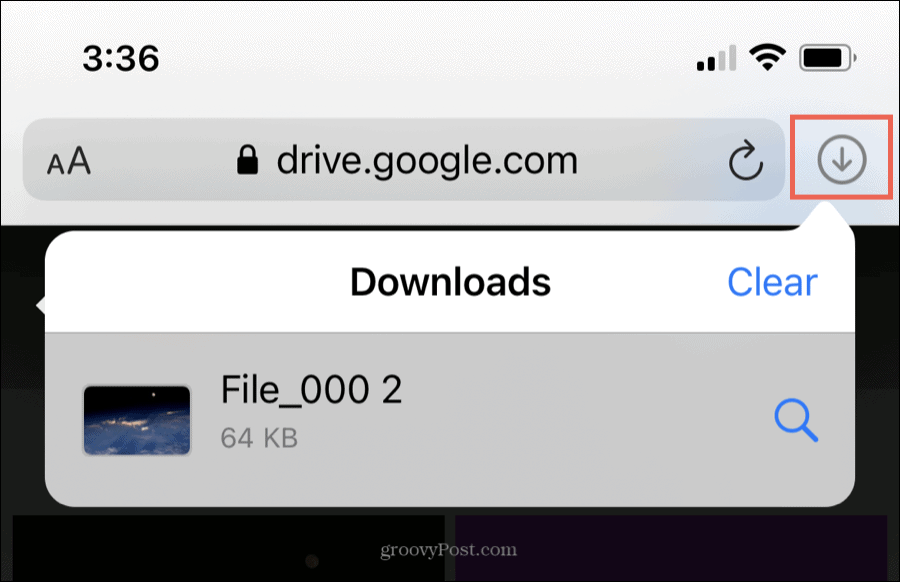
Подесите Сафари мапу за преузимање која вам одговара
Без обзира на то да ли преузимате тоне датотека са Интернета или само неколико, важно је да их паркирате на погодном месту. Дакле, одвојите тренутак и одаберите локацију за преузимање у Сафарију која за вас има смисла.
За више информација о коришћењу Сафарија погледајте нове Сафари функције у мацОС Биг Сур или како да означите све отворене картице у Сафарију на иПхонеу.
Подударање цена у продавници: Како доћи до цена на мрежи уз погодност цигле и малтера
Куповина у продавници не значи да морате да платите веће цене. Захваљујући гаранцијама за подударање цена, можете добити попусте на мрежи помоћу цигле и малтера ...
Како поклонити Диснеи Плус претплату дигиталном поклон картицом
Ако сте уживали у Диснеи Плус-у и желите да га делите са другима, ево како да купите Диснеи + Гифт претплату за ...
Ваш водич за дељење докумената у Гоогле документима, табелама и дијапозитивима
Можете лако да сарађујете са Гоогле-овим веб апликацијама. Ево вашег водича за дељење у Гоогле документима, табелама и презентацијама са дозволама ...